内容提要:本文讲解PS如何把灰色背景变白色的方法,是一篇不错的淘宝美工教程,值得学习.
对于我们这些淘宝中小卖家,可能我们无法和专业拍摄人员拍摄的产品相比。比如很常见的一个现象,我们拍的白底产品照片看起来不是白色,而是灰色的,看起来灰蒙蒙?主要的原因大概是我们相机不够好、光源不够、相机调整不对等等。
下面左边是拍的产品图,右边是经过photoshop处理,将灰色背景变白色。

您知道在photoshop里面如何处理吗?处理的方法很多,就看你对PS的熟练程度,有人说可以把包抠选出来放在白色背景上面,有人说通过曲线等命令调整。这些方法都没错,本文给大家带来的方法,或许会给你一些惊喜。OK,跟着老师看看,这样的方法是否更加方便快捷。
操作步骤:
第一,按下CTRL+J,复制图层,然后隐藏原始图层,养成好习惯,做好原图备份。
第二,单击图层面板下面第四个按钮,创建“可选颜色”调整图层。
第三,在“可选颜色”命令里面,选择“颜色:白色”,“黑色”为-100。具体情况请看下面的截图。
操作说明:将灰色背景里面的白色中的黑色成分减少到最低。在PS班级里面老师对可选颜色的原理进行了详细阐述。
第四,连续复制两个可选颜色调整图层。
操作说明:用可选颜色来加强背景变为纯白色的目的。
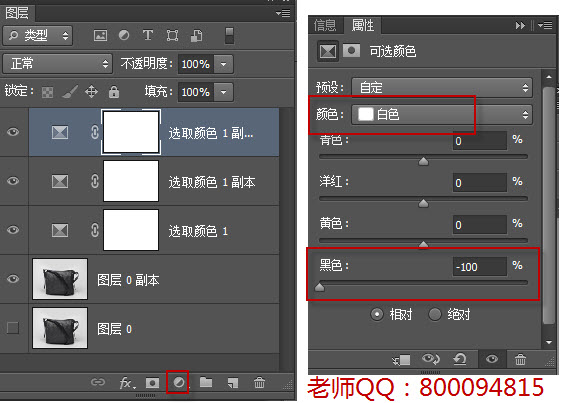
OK,本文的淘宝美工教程之如何把灰色背景变白色的操作就实现了,真的很神奇吧。只要你熟练了PS,灵活使用多个工具命令组合使用,都能处理好这些产品图。
我们下一篇教程见!







